

|
系統軟件是指控制和協調計算機及外部設備,支持應用軟件開發和運行的系統,是無需用戶干預的各種程序的集合,主要功能是調度,監控和維護計算機系統;負責管理計算機系統中各種獨立的硬件,使得它們可以協調工作。系統軟件使得計算機使用者和其他軟件將計算機當作一個整體而不需要顧及到底層每個硬件是如何工作的。 現在重裝系統的方法有很多種,今天小編就教大家使用最多用戶重裝系統使用最多的方法。就是系統重裝u盤啟動的方法來重裝系統。使用u盤來進行系統重裝還是比較簡單的,難度并不會很大。下面我就把系統重裝u盤啟動最簡單方便的教程分享給大家,希望大家喜歡。 u盤啟動盤制作前準備(注意操作前備份好u盤有用的資料) 一個能啟動電腦的U盤和一個系統的光盤鏡像 插入U盤,安裝程序,按默認方式安裝就可以,就是說安裝到硬盤上的C盤,運行安裝下載好的茄子軟件,如下圖:  系統重裝u盤啟動最簡單方便的教程圖一 點擊一鍵制成USB啟動盤,如下圖  系統重裝u盤啟動最簡單方便的教程圖二 回答 是,如下圖 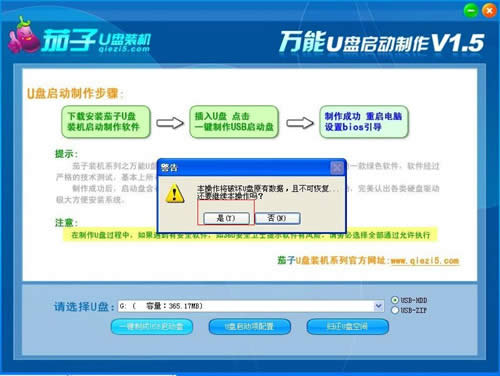 系統重裝u盤啟動最簡單方便的教程圖三 制作過程有點長,請等待,制作完成后回答OK,,如下圖,5.制作過程有點長,請等待,制作完成后回答OK,,如下圖:在這里特別說明一點,制作完成后,U盤自動減少120M左右空間作為啟動鏡像。并且自動隱藏,防止病毒特別版,所以大家是看不到內容的,只能通過制作完成后,拔出U盤,再插上U盤,查看U盤屬性,對比現在還有多少空間,正常是占用去了120M左右。如果是已經制作過的U盤,請先用歸還U盤空間這個功能后,再制作,這樣才能對比出來。如果沒有占用120M左右的空間,說明U盤沒有制作成功。還有就是制作成功后,請拔出U盤,再插上U盤,才能通過我的電腦打開U盤查看,復制系統鏡像文件或GHO文件,如果不是,會提示格式化U盤的提示,這點在下面的第6點,已說明。  系統重裝u盤啟動最簡單方便的教程圖四 拔出U盤,之后再插上U盤,把上面下載的深度技術GHOSTXPSP3版系統Deepin_GhostXP_SP3_V2011.03.iso,解壓出來,解壓出來后,里面就有一個XP.GHO文件,也有可能另外的系統不是這個文件名,但他是這個ISO鏡像文件里面最大的一個文件,安裝系統就要用到它,把它烤到U盤中,U盤啟動盤制作完成后,u盤系統文件隱藏,你會發現u盤空間沒多大變化. 在這里重點說明下,好多網友并不清楚在PE下,恢復系統需要哪些文件,我們下載下來的系統,多半情況下都是一個ISO文件,就是我們所說的鏡像文件,鏡像文件是做什么用的呢,如果你是要通過光盤裝機,哪么你就要刻錄鏡像文件,而不能解壓了后再刻錄,解壓了后,刻錄,光盤是啟動不了的,而我們現在已通過茄子U盤工制作好了PE,就可以不需要這個ISO文件了,而只需要ISO文件里面的GHO文件,這個GHO,就是我上面說的XP.GHO文件,也有可能另外的系統不是這個文件名,但他是這個ISO鏡像文件里面最大的一個文件,哪么我們就要解壓或提取出來這個文件,把他復制到U盤上,如果你的U盤空間夠大,你也可以把ISO文件放到U盤上,再把ISO解壓出來的文件也放到U盤上,解壓出來的另外很多文件我們不需要,但放在U盤上也不過只是占用你的空間而以,并不影響我們裝機。 設置要裝機電腦BIOS,在計算機啟動的第一畫面上按"DEL"鍵進入BIOS (可能有的主機不是DEL有的是F2或F1.請按界面提示進入),選擇BIOS FEATURES SETUP,將Boot Sequence(啟動順序) 設定為USB-ZIP,第一,設定的方法是在該項上按PageUP或PageDown鍵來轉換選項。設定好后按ESC一下,退回BIOS主界面, 選擇Save and Exit(保存并退出BIOS設置,直接按F10也可以,但不是所有的BIOS都支持)回車確認退出BIOS設置。也有的電腦直接按F8,F11等等也能直接調出來直接設置啟動順利的,如下圖設置完成后,將您制作好的U盤插入USB接口(最好將其他無關的USB設備暫時拔掉) 重啟電腦看看茄子的啟動效果吧,如下圖:  系統重裝u盤啟動最簡單方便的教程圖五 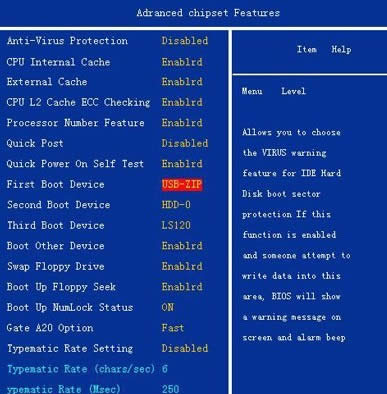 系統重裝u盤啟動最簡單方便的教程圖六 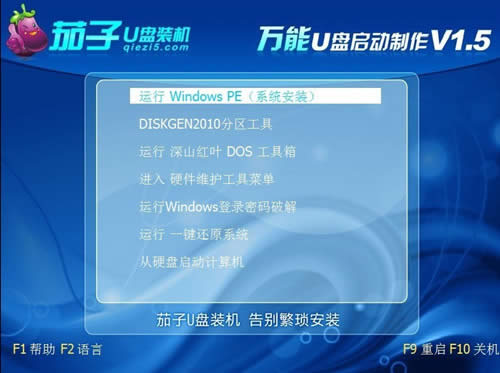 系統重裝u盤啟動最簡單方便的教程圖七 進入第一個“運行windows PE(系統安裝)” 默認的就是進入PE,里面還有另外的工具,在這里就不說明了,這就是茄子的PE系統了。開始里的工具好多,就不再給圖列出了。進入pe系統如下圖:  系統重裝u盤啟動最簡單方便的教程圖八 進入PE后,主要說一下3個最重要的功能,第一是手動大硬盤分區,中文的界面,如下圖 具體怎么用就不說明了,是中文的,很好理解。 第二個功能就是自動大硬盤分區功能,界面也是中文的,如下圖:操作方法是:按你硬盤的大小選擇硬盤分區的方案如下圖:再點開始分區,就自動分區了,如下圖:如果硬盤已分好了區,可以直接跳過分區功能,直接到下面的安裝功能。 第三個功能,就是最重要的功能,一鍵安裝系統功能。打開一鍵安裝系統,如下圖:操作方法為:文件名選擇你需要恢復的GHO文件,現在這里所說的就是從Deepin_GhostXP_SP3_V2011.03.iso 里面解壓出來的XP.GHO,已復制到U盤里面的,這里需要說明的是,如果是已解壓出來的XP.GHO,軟件會自動選擇到這個XP.GHO,不需你手動選擇,如下圖:之后就是恢復到什么地方,默認的是恢復到C盤,如果這里不是,請自己手動選擇到C,如下圖:接著就可以點執行,如下圖:出現如下圖:點確定。接著又出現如下圖:GHOST完了后,電腦會在3秒后自動重啟,重啟時,請拔掉U盤,沒拔掉的話,電腦又會默認從PE啟動。就開始了自動安裝系統了,你不用管了,等著大功告成吧。 至此,用茄子u盤安裝操作系統完畢!你可以忘掉沒有光驅無法安裝操作系統的煩惱了。值得一提的是,由于整個過程都是在硬盤里讀取數據,所以在安裝速度上比用光盤安裝快很多。 注意事項: 1、制作茄子u盤啟動盤之前請備份好U盤上有用的數據,最好能完全格式化一遍U盤。 2、有NTFS分區的硬盤或多硬盤的系統,在DOS下硬盤的盤符排列和在Windows中的順序可能不一樣,請大家自行查找確定,以免誤操作。 3、U盤啟動盤出現問題主要原因:①主板不支持U盤啟動(或支持的不完善); ②某些DOS軟件(尤其是對磁盤操作類的)對U盤支持的可能不是很好; ③U盤是DOS之后出現的新硬件,種類比較繁雜,而且目前絕大多數的USB設備都沒有DOS下的驅動,目前使用的基本都是兼容驅動,所以出現一些問題也在所難免; ④U盤本身質量有問題; ⑤經常對U盤有不正確的操作,比如2000、XP、2003下直接插拔U盤,而不是通過《安全刪除硬件》來卸載。 4、有些主板(尤其是老主板)的BIOS中不支持U盤啟動,所以會找不到相應的選項。如果有此問題,只能是刷新BIOS解決,如果刷新BIOS未解決,只能放棄了。 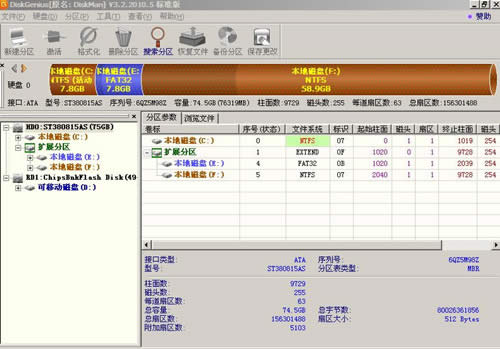 系統重裝u盤啟動最簡單方便的教程圖九  系統重裝u盤啟動最簡單方便的教程圖十  系統重裝u盤啟動最簡單方便的教程圖十一 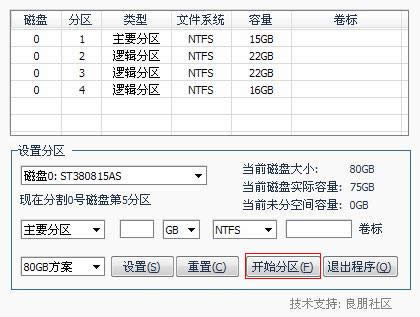 系統重裝u盤啟動最簡單方便的教程圖十二  系統重裝u盤啟動最簡單方便的教程圖十三  系統重裝u盤啟動最簡單方便的教程圖十四  系統重裝u盤啟動最簡單方便的教程圖十五  系統重裝u盤啟動最簡單方便的教程圖十六  系統重裝u盤啟動最簡單方便的教程圖十七  系統重裝u盤啟動最簡單方便的教程圖十八 以上的全部內容就是小編為大家帶來的系統重裝u盤啟動最簡單方便的教程了,上面的教程已經非常詳細的為我們使用u盤重裝系統的方法了,只要網友們按照上面教程提供的方法就一定可以成功重裝系統的。電腦操作系統教程我也給大家帶來了,希望你們會喜歡。 系統軟件一般是在計算機系統購買時隨機攜帶的,也可以根據需要另行安裝。 |
溫馨提示:喜歡本站的話,請收藏一下本站!